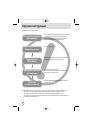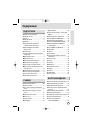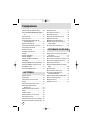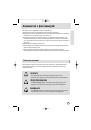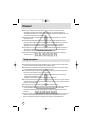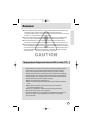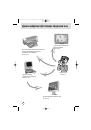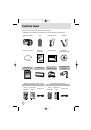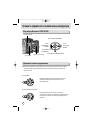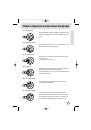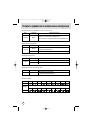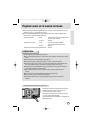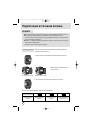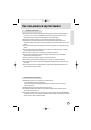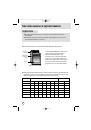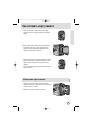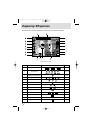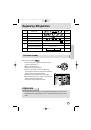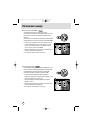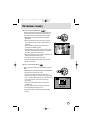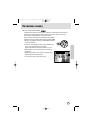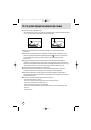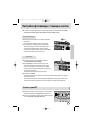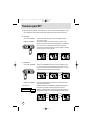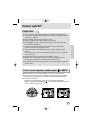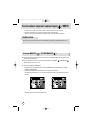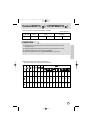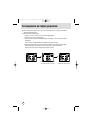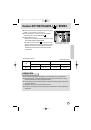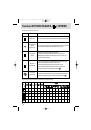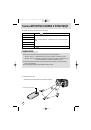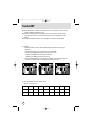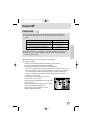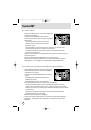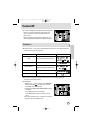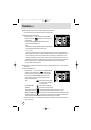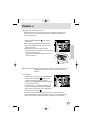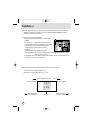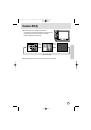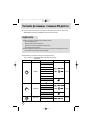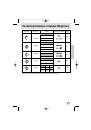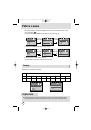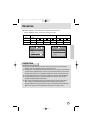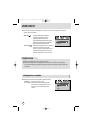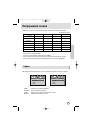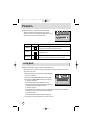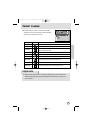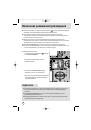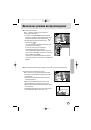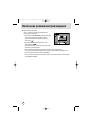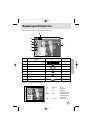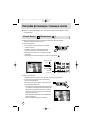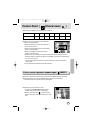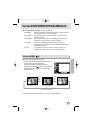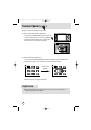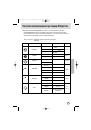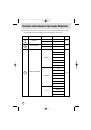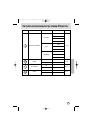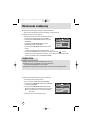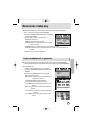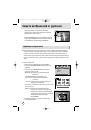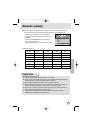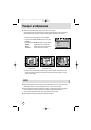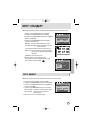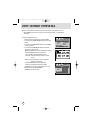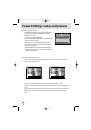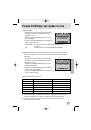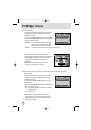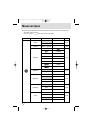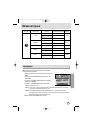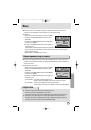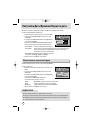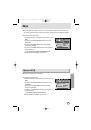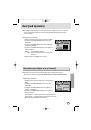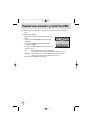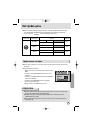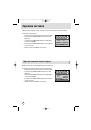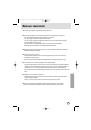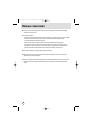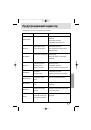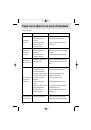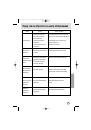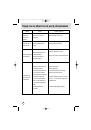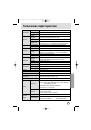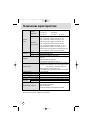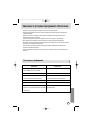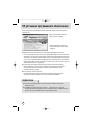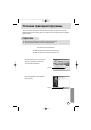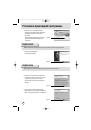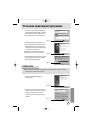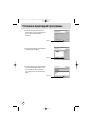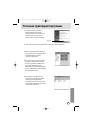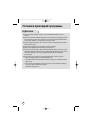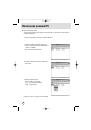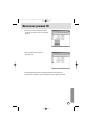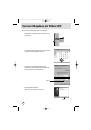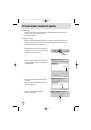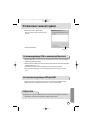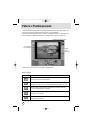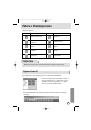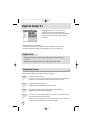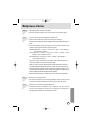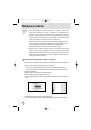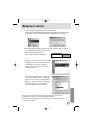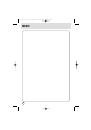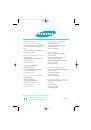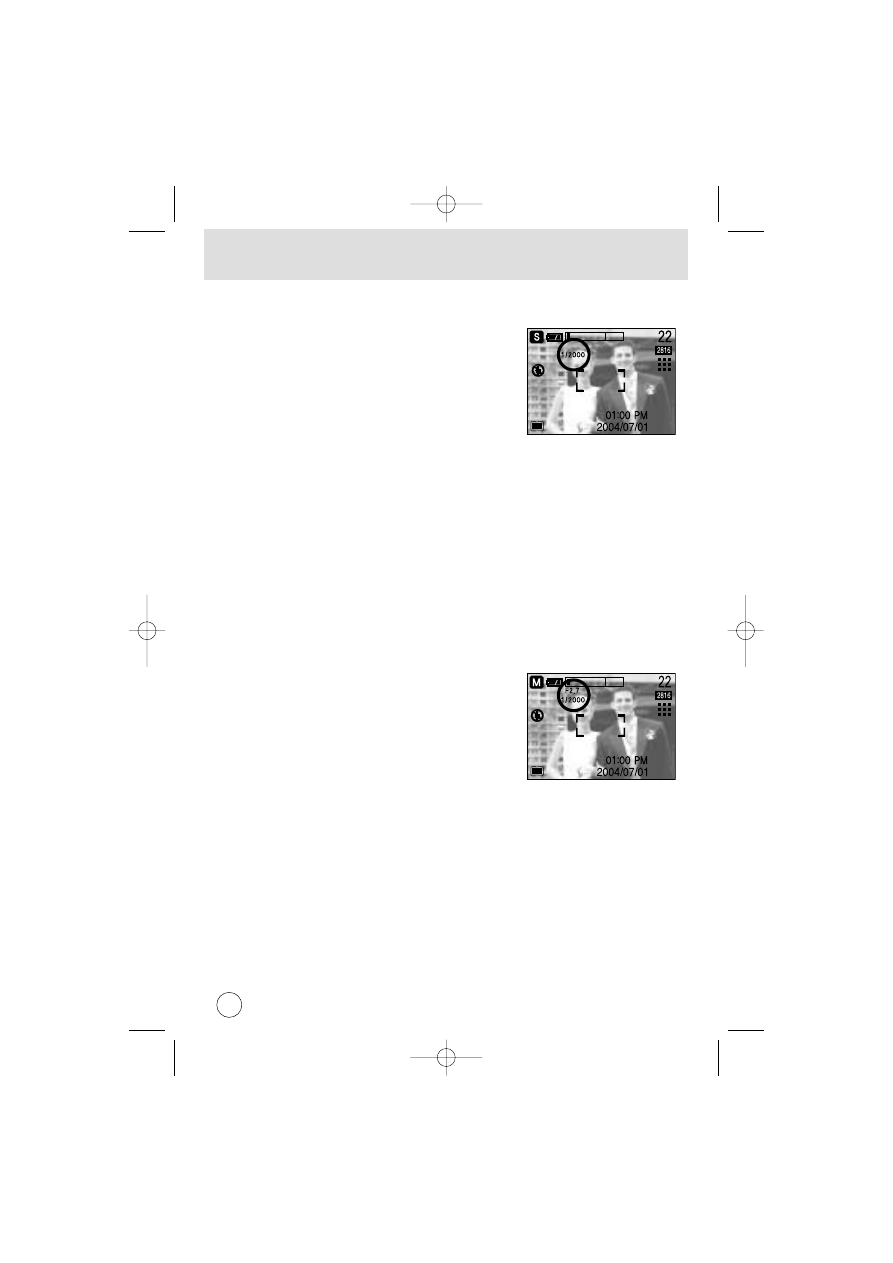
40
нопка MF
делайте фокусировку от руки, выбрав расстояние, как описано на стр. 38. Sтобы сделать
автоматическую наводку на резкость, нажмите кнопку MF еще раз.
- !ри нажатии кнопки Menu/OK: после сохранения нового значения выдержки фотокамера
переключается в режим съемки.
* !ри съемке с короткой выдержкой быстродвижущийся объект получится на снимке, как если бы он
оставался неподвижным.
!ри съемке с длинной выдержкой движущийся объект получится смазанным.
* !оследовательно нажимая кнопку MF во время шага 1, можно выбрать настройку выдержки
→
автофокусировки (
AF
: Red/:расный)
→
режима !риоритет выдержки (White/белый)
1. <ажмите кнопку MF и дождитесь, когда значение выдержки на
=:-дисплее станет красным.
2. помощью кнопок ,лево/,право выберите выдержку.
3. Sтобы сохранить выбранные значения, нажмите кнопку MF или
Menu/OK button.
- !ри нажатии кнопки MF: сохраняется новое значение
выдержки и на дисплее появляется значок настройки
фокусировки (
AF
).
1. начения диафрагмы и выдержки отображаются на =:-дисплее.
2. <ажмите кнопку MF и дождитесь, когда значение диафрагмы
на =:-дисплее станет красным.
3. помощью кнопок ,верх/,низ/,лево/,право можно выбрать
субменю.
- :нопки ,верх/,низ: выбирают изменяемый параметр –
диафрагму или выдержку.
- :нопки ,лево/,право: изменяют значение параметра.
4. Sтобы сохранить выбранные значения, нажмите кнопку MF или Menu/OK.
- !ри нажатии кнопки MF: сохраняется новое значение диафрагмы/выдержки и на дисплее
появляется значок настройки фокусировки (
AF
). делайте фокусировку от руки, выбрав
расстояние, как описано на стр. 38. Sтобы сделать автоматическую наводку на резкость, нажмите
кнопку MF еще раз.
- !ри нажатии кнопки Menu/OK: после сохранения нового значения диафрагмы/выдержки
фотокамера переключается в режим съемки.
* ,ы можете выбрать как выдержку, так и диафрагму.
* !оследовательно нажимая кнопку MF во время шага 1, можно выбрать настройку выдержки/диафрагмы
(Red/:расный)
→
автофокусировки (
AF
:Red/:расный)
→
режима ъемка с выдержкой от руки
(White/белый)
S –!риоритет выдержки
M – настройка от руки: ручная настройка значений диафрагмы, выдержки и фокусировки.
v6_ru_20_V03.q 9/17/04 11:27 AM Page 40